
Pour tout utilisateur ayant déjà utilisé un traitement de texte, le fonctionnement de l'éditeur ne devrait pas poser de problème.
Pour connaître le rôle d'une icône, il suffit de passer la souris dessus sans cliquer pour faire apparaître une infobule.
La première série d'icones est dédiée à la mise en forme des caractères (gras, italique, souligné...) et les suivantes à la mise en forme des paragraphes (alignements, justification, puces, retraits).
Utilisez pour insérer une image.
Le bouton permet d'accéder à des fonctions d'insertion pour ajouter :
- un lien internet (url) ;
- une galerie d'images ;
- un lien interne dynamique ;
- du code source ;
- une vidéo ;
- un fichier mp3 avec son player ;
- une visionneuse PDF ;
- un short code ;
- un tableau.
Enfin, le dernier groupe d'icônes intéressera les utilisateurs avancés.
Le menu, quant à lui donne accès à l'ensemble des fonctionnalités de l'éditeur.
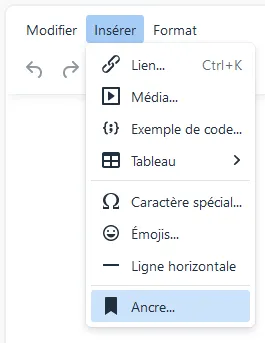
Il permet par exemple d'intégrer des caractères spéciaux ♥ ‰
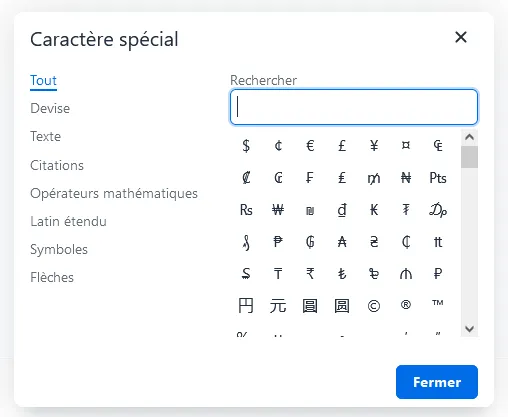
et des émojis (pictogrammes) ou émoticônes ❤️ ✂️🥐
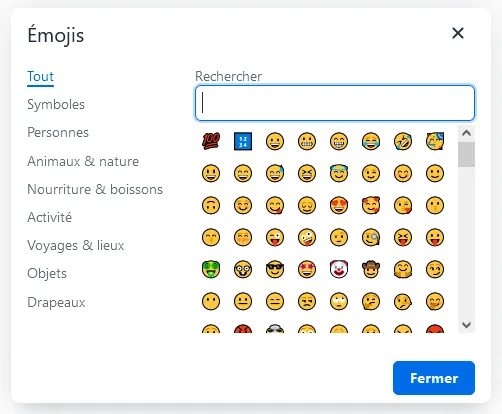
Attention !
Lorsque, dans l'éditeur, vous collez du contenu en provenance d'un traitement de texte (Word...) prenez soin auparavant de sélectionner l'option "Coller comme texte" afin d'éliminer le préformatage et les codes issus du traitement de texte. Ils risquent de perturber la mise en forme et l'affichage de votre texte.

De la même façon, les copier coller en provenance de fichiers PDF posent souvent problème avec des fins inappropriées de paragraphes. Il faudra penser à corriger la mise en page.